

Zwar bieten die Telefonanbieter dem Nutzer mittlerweile in den Tarifen eine große Datenmenge an, deren Preis ist aber meist hoch und nicht jeder ist bereit, ihn zu zahlen. Daher ist die beste Option, um Gigabyte zu sparen, ohne auf die Filme zu verzichten, das Herunterladen von Multimedia-Inhalten von Streaming- Plattformen .
Derzeit haben wir eine große Anzahl von Streaming- Content-Plattformen und viele von ihnen bieten die Möglichkeit, diese Inhalte herunterzuladen und dann zu genießen, ohne mit dem Internet verbunden zu sein. Bei dieser Gelegenheit zeigen wir Ihnen, wie Sie diese einfache Operation auf drei verschiedenen Plattformen durchführen: Spotify, das der Musik gewidmet ist, sowie Netflix und Amazon Prime Video , beide spezialisiert auf die Produktion und den Vertrieb von Filmen und Serien.
Denken Sie daran, dass der Download erfolgen muss, wenn Sie mit einem WiFi-Netzwerk verbunden sind.
Contents
So laden Sie Inhalte auf Spotify herunter
Um Inhalte auf Spotify herunterzuladen, befolgen Sie einfach diese einfachen Schritte:
- Suchen Sie die Disc, die Sie herunterladen möchten.
- Der erste angezeigte Abschnitt ist ‘Download’. Wenn Sie den Schalter einschalten, wird der Download automatisch gestartet.
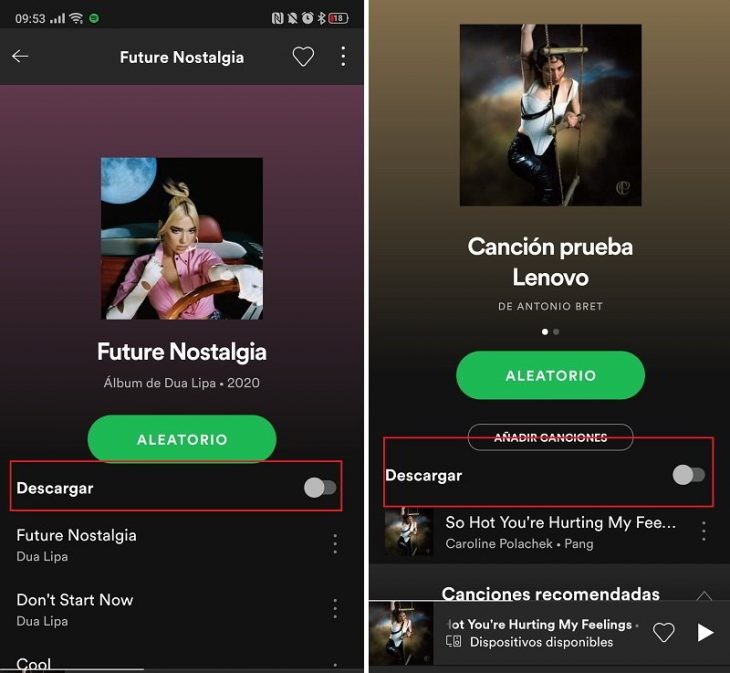
- Wenn Sie nur einen Song herunterladen möchten, ist der Vorgang etwas zeitaufwändiger. Sie müssen dieses Lied zuerst zu einer Wiedergabeliste hinzufügen und dann dorthin gehen und es herunterladen, wie wir es zuvor mit der vollständigen Disc getan haben.
- Im Abschnitt ‘ Ihre Bibliothek ‘ finden Sie die heruntergeladenen Inhalte. Geben Sie ein und scrollen Sie nach unten, um den Abschnitt “Filter” sichtbar zu machen. Aktivieren Sie ‘Downloads’ und das heruntergeladene Material wird angezeigt.
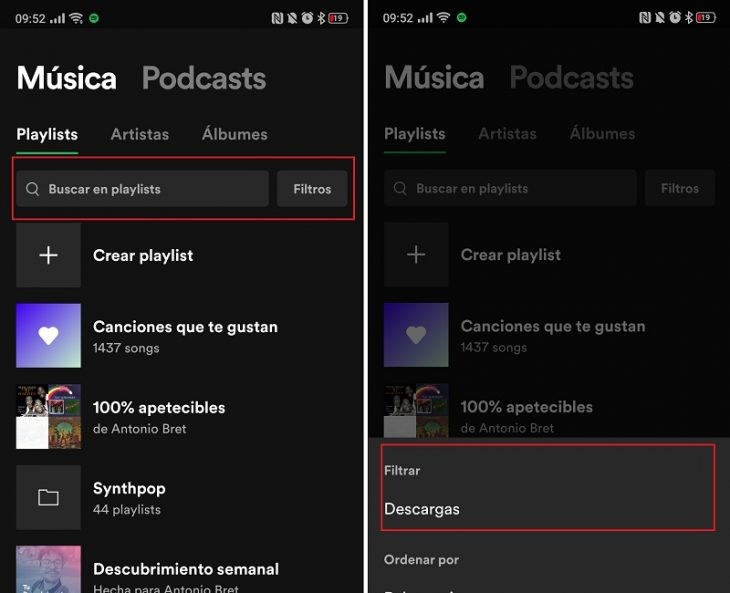
So laden Sie Serien und Filme auf Netflix herunter
Zu einfach:
- Rufen Sie den unteren Tab von ‘Downloads’ auf (hier können Sie später den heruntergeladenen Inhalt sehen)
- Klicken Sie auf ” Titel zum Herunterladen suchen “.
- Wählen Sie den gewünschten Titel.
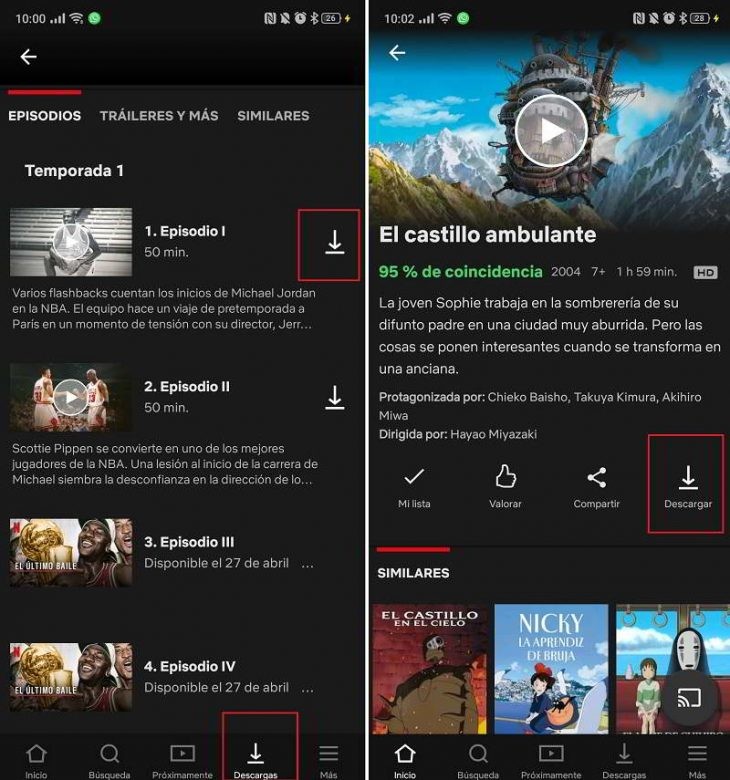
- Wenn es sich um eine Serie handelt, sehen Sie neben jeder Episode einen Pfeil. Wenn Sie darauf drücken, wird der Download automatisch gestartet.
- Drücken Sie in einem Film auch den ‘Download’- Pfeil und der Vorgang beginnt.
So laden Sie Serien und Filme auf Amazon Prime Video herunter
Wiederholen Sie die folgenden Schritte:
- Wählen Sie zunächst das Kapitel der Serie oder des Films aus, das Sie herunterladen möchten.
- Klicken Sie in einem Film auf das Symbol „Herunterladen“.
- Wählen Sie unten die Qualität aus, in der Sie es haben möchten. Denken Sie daran, dass der entsprechende Download umso mehr Speicherplatz belegt , je besser die Qualität ist .
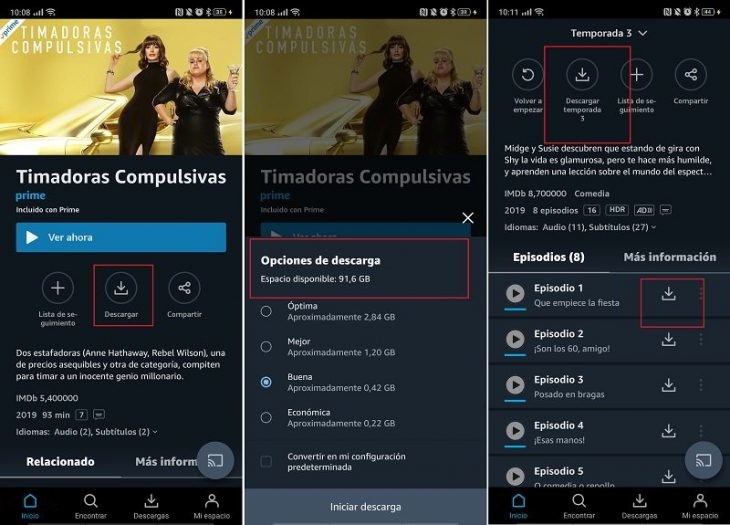
- In einer Serie finden Sie als erstes die Möglichkeit, die gesamte Staffel herunterzuladen. Sie können auch die Qualität auswählen, in der Sie es herunterladen möchten.
- Wenn Sie es vorziehen, Episode für Episode zu erhalten, finden Sie unten die Liste, die jedes Kapitel mit dem entsprechenden Download-Pfeil begleitet.
Allgemeine Fehler, die beim Herunterladen von Inhalten auftreten können
Nicht immer wird alles gut gehen, wenn Sie Inhalte von Streaming- Plattformen herunterladen . Dies sind einige Hindernisse, die Ihnen in den Weg kommen können , zusammen mit ihrer praktischen Lösung.
Download startet nicht
- Wenn Sie von Ihrem Mobiltelefon herunterladen, stellen Sie sicher, dass das WiFi-Netzwerk aktiv ist . Manchmal belassen wir nur die Datenrate, aber wir haben die Anwendungen so konfiguriert, dass sie nicht auf diese Weise heruntergeladen werden.
- Können Sie im Internet surfen? Sind Sie sicher, dass Sie eine Verbindung haben? Wenn Sie über Internet verfügen, starten Sie Ihr Mobiltelefon neu oder schalten Sie das WLAN-Netzwerk aus und wieder ein. Wenn Sie nicht auf das Netzwerk zugreifen können, starten Sie den Router neu und führen Sie dann einen Geschwindigkeitstest durch. Wenn der Fehler weiterhin besteht, wenden Sie sich an Ihren entsprechenden Telefonanbieter.
- Wenn der Download von Inhalten für Sie nicht möglich ist , kann dies daran liegen, dass die Plattform nicht über die erforderlichen Rechte verfügt oder das Gerät, auf dem der Download erfolgen soll, mit diesen Inhalten nicht kompatibel ist.
Gerätespeicher ist Mangelware
Wenn auf Ihrem Mobiltelefon nicht genügend Speicherplatz zum Hosten von Downloads vorhanden ist, müssen Sie zuvor heruntergeladene Inhalte oder Dateien vom Telefon löschen , die Sie nicht mehr verwenden. Für den ersten müssen Sie zum Abschnitt “Downloads” jeder Plattform gehen. Klicken Sie in Netflix auf das Bleistiftsymbol, wählen Sie dann das zu löschende Kapitel und klicken Sie schließlich auf das Papierkorbsymbol.
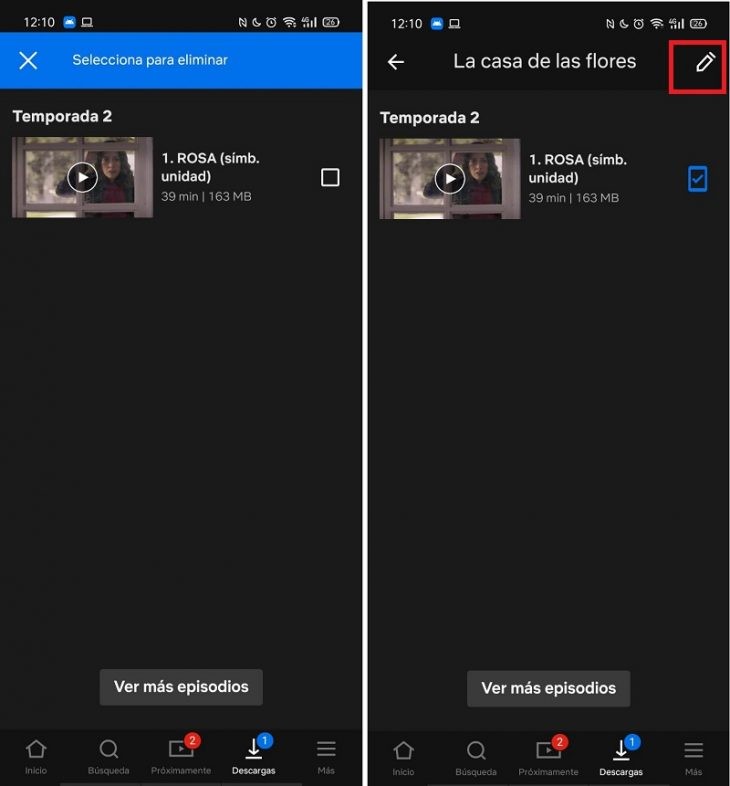
Bei Amazon Prime Video ist die Vorgehensweise ähnlich. Rufen Sie den Abschnitt “Downloads” auf , wählen Sie den Inhalt aus, den Sie löschen möchten, und das war’s.
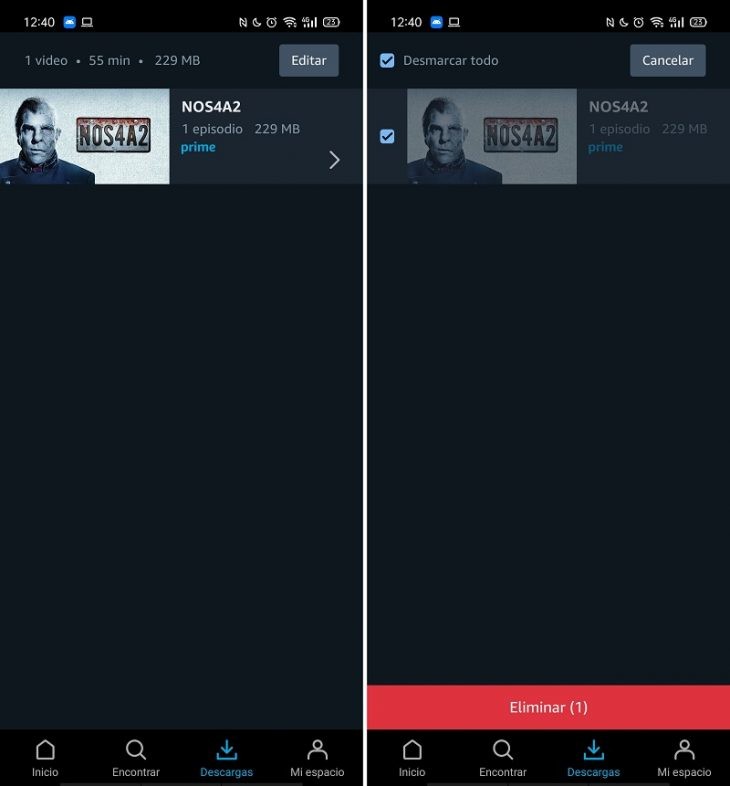
Wir haben Spotify zuletzt gespeichert, da sich die Vorgehensweise etwas ändert. Um Downloads in dieser Musik-App zu löschen, müssen Sie zuerst sehen, was Sie löschen möchten, eine Playlist oder ein Album. Wählen Sie die entsprechende Option und filtern Sie die Ergebnisse nach Downloads. Wählen Sie den Download aus, den Sie löschen möchten, und deaktivieren Sie den Schalter . Zu diesem Zeitpunkt wird die Disc oder Wiedergabeliste von Ihrem Gerät entfernt.
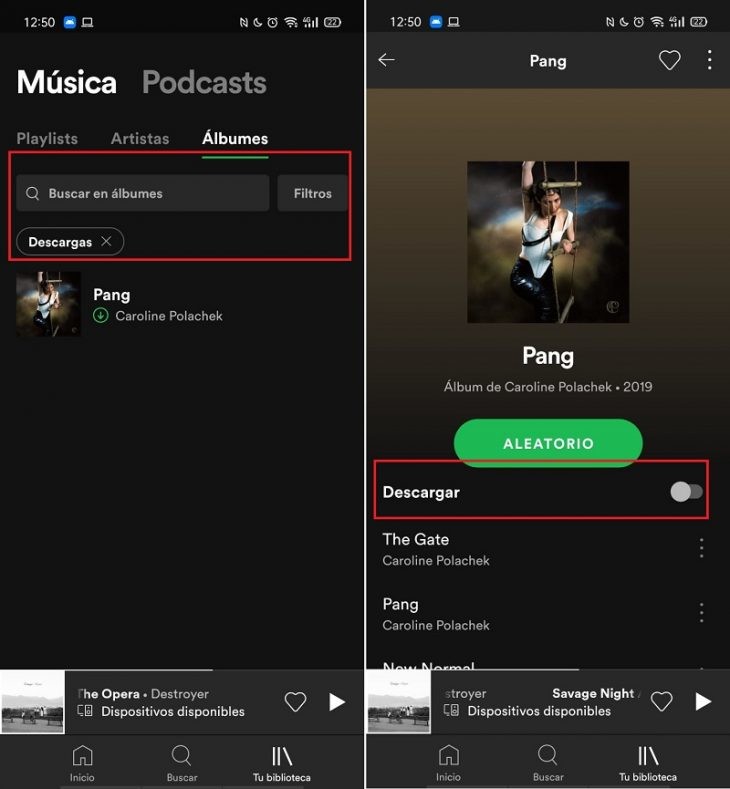
Wenn Sie es vorziehen, nicht benötigte Dateien von Ihrem Telefon zu löschen , empfehlen wir die Anwendung „Dateien von Google“, die Sie kostenlos aus dem Play Store herunterladen können. Sie müssen nur die App öffnen und sich von ihren Vorschlägen leiten lassen.
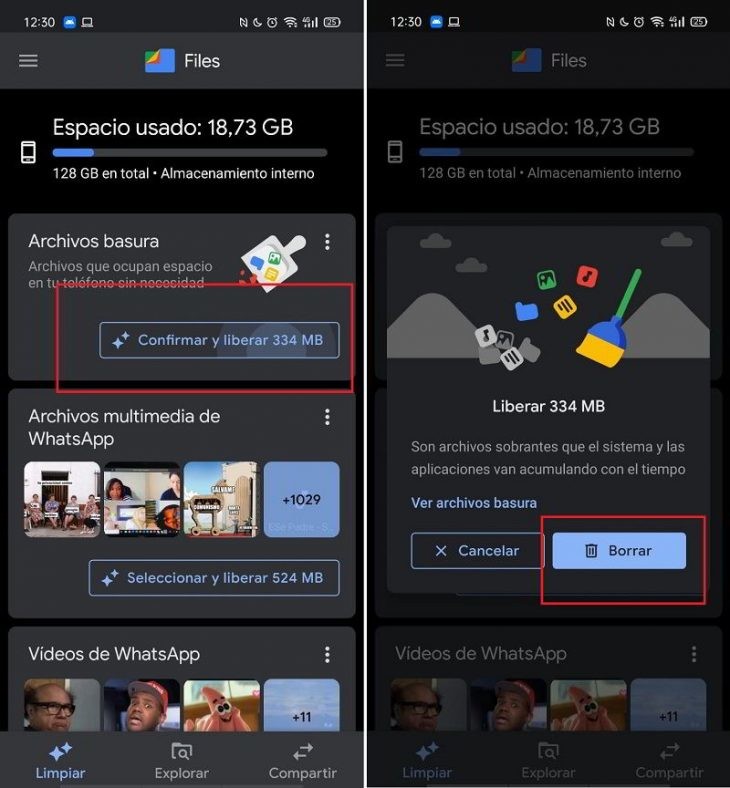
So können Sie alles sehen und hören, was Sie wollen, ohne einen Mega- Tarif auszugeben. Was ist cool?